Instalação manual Veeam Agent via Painel Veeam
O objetivo desse tutorial é auxiliar na instalação manual do Veeam Agent caso ocorra alguma falha de instalação automática no momento da configuração.
1 - Acesse o Painel Veeam:
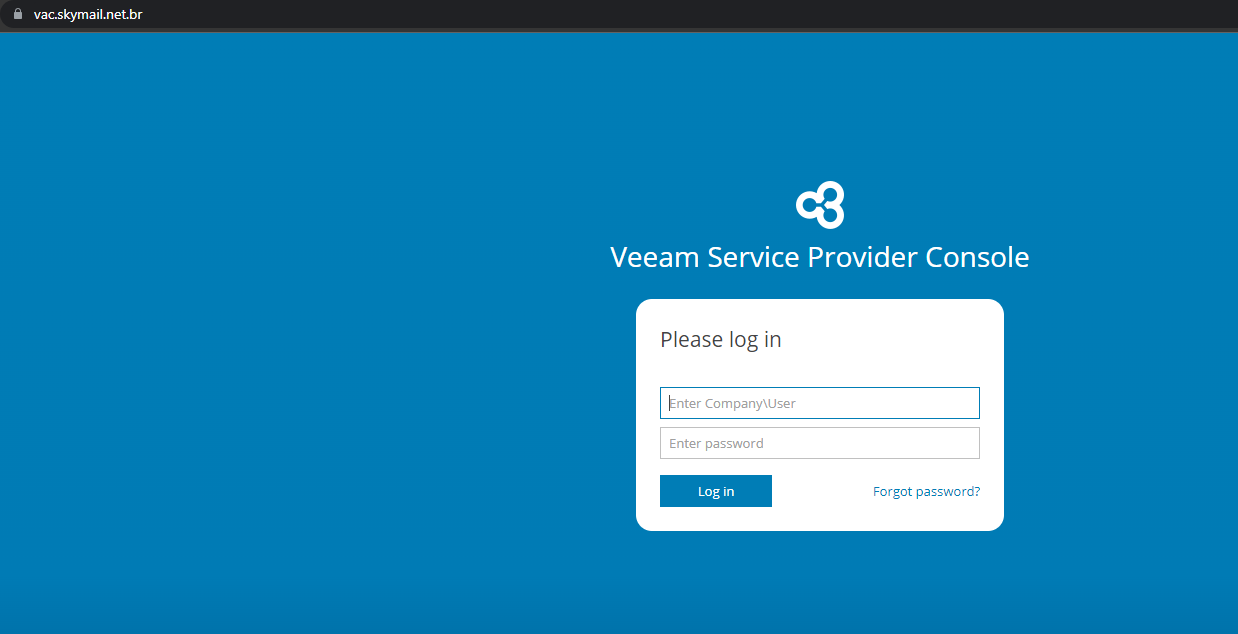
2 - Ao acessar a seguinte tela será exibida:
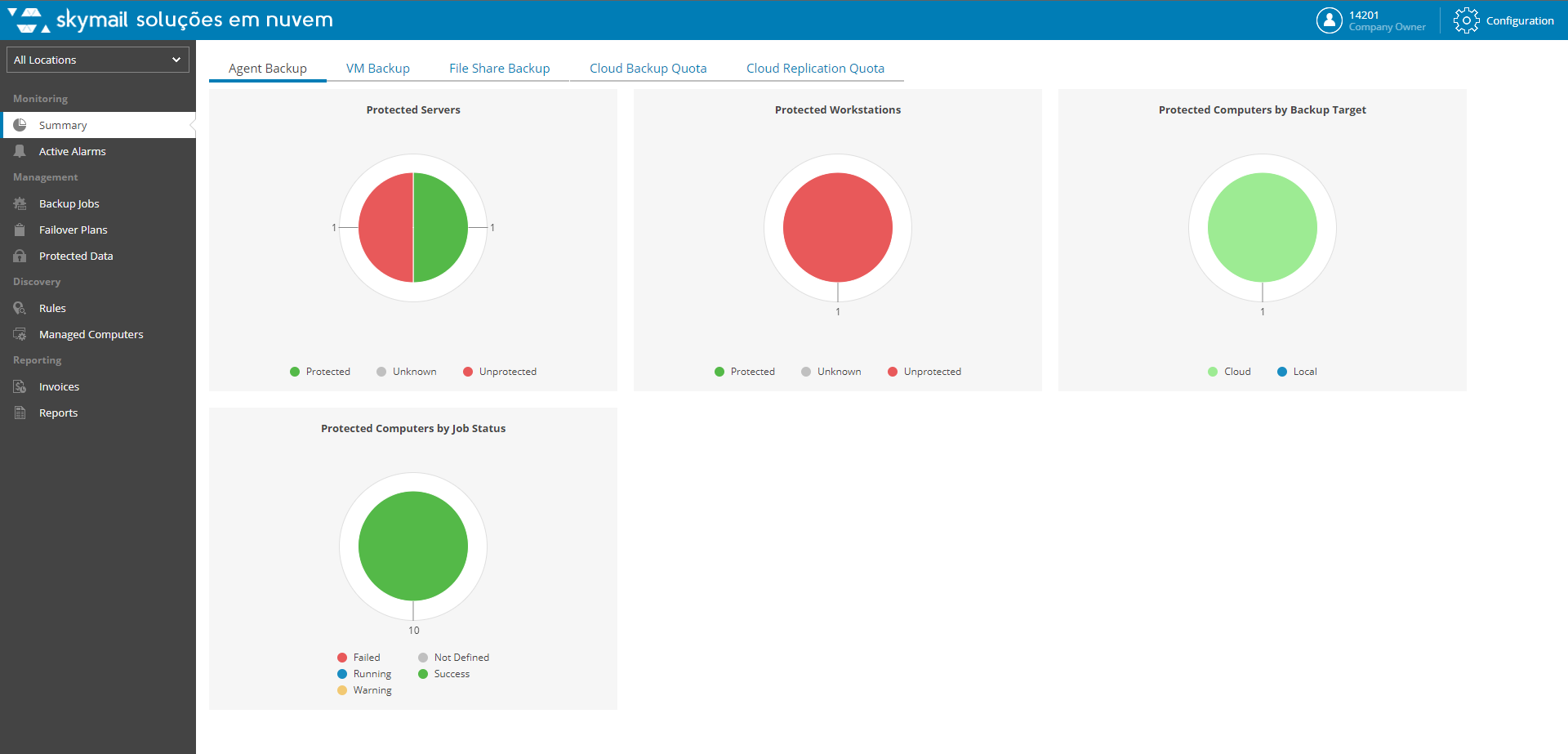
3 - Em seguida clique em Managed Computer e verifique o Deployment Status:
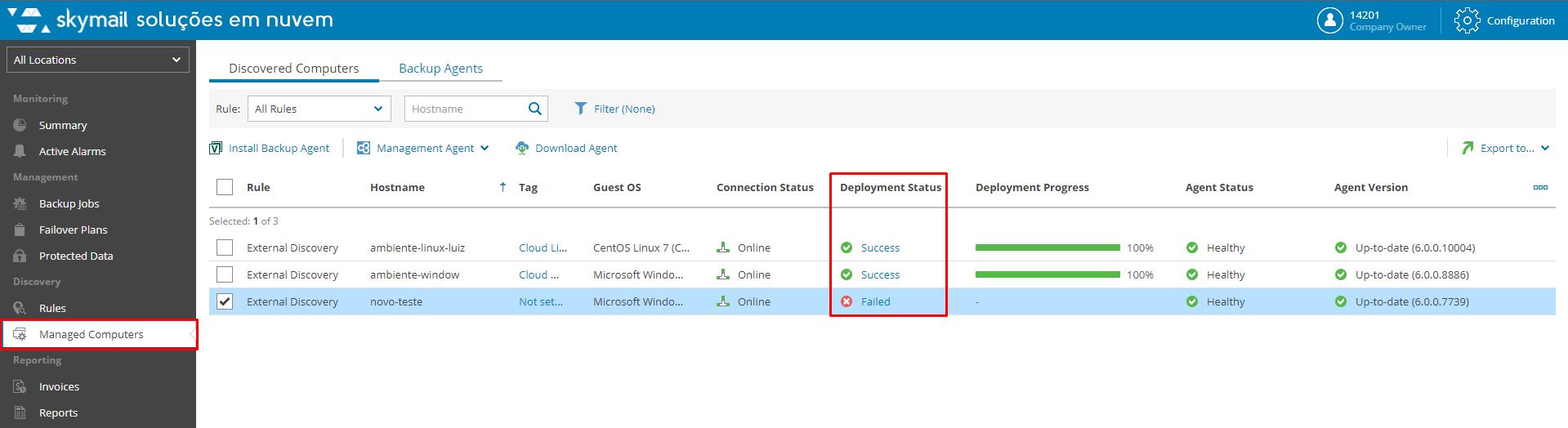
4 - Se estiver com o Status Failed, selecione a máquina que está com a falha e cliquei no botão Install Backup Agent como mostra na imagem, e aguarde até que o sistema instale o Veeam Agent na máquina selecionada:
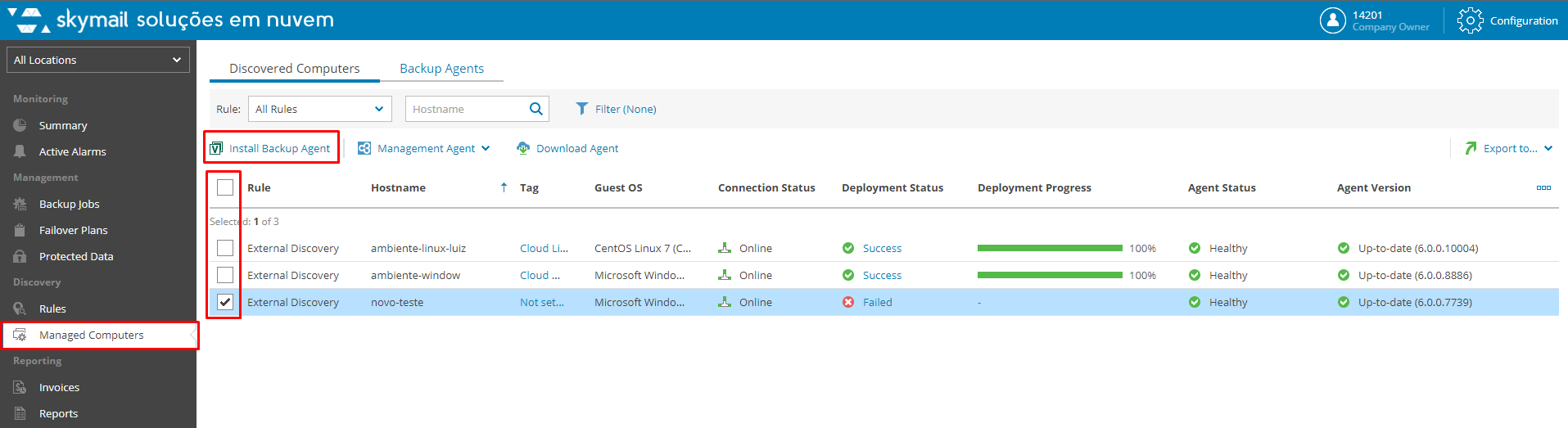
5 - Após clicar em Install Backup Agent é exibido a seguinte tela:
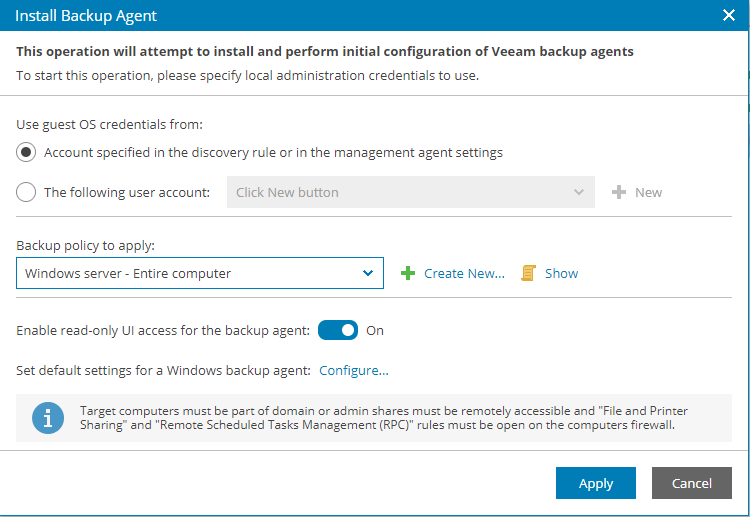
6 - Em Backup policy to apply terá 2 opções, como pode verificar na imagem abaixo:

7 - Selecione a opção No Policy, como abaixo:
- A opção No Policy é selecionada, para não existir nenhuma política de backup, para que possa ser criada posteriormente, mas se já configurou alguma política de backup antes da instalação do Veeam Agent Windows, pode selecionar essa política pré-estabelecida no momento da instalação do Veeam Agent Windows.
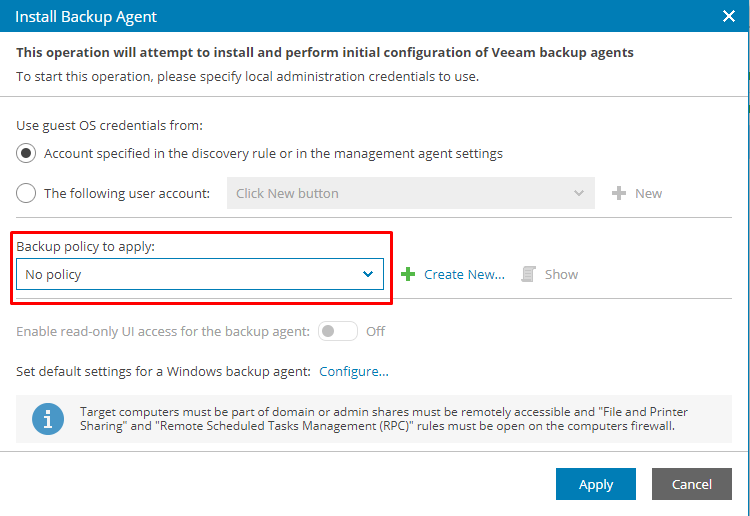
8 - Após esse procedimento abaixo tera a opção Set default settings for a Windows backup agent, clique em Configure como na imagem abaixo:
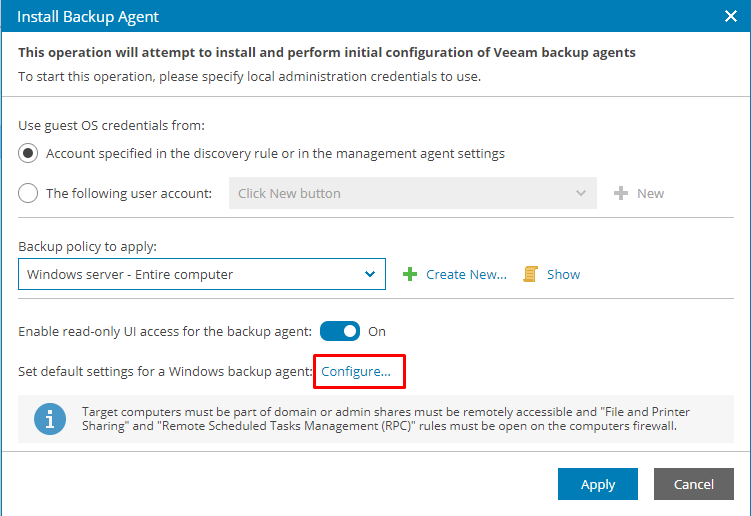
9 - Será exibido a tela abaixo, desmarque a opção selecionada da imagem e clique em Apply:
- A opção Use wake up timers to start jobs funciona apenas para a opção de rotina Workstation por isso precisa ser desmarcada caso o Job esteja sendo criado para um Server.
- Use wake up timers to start jobs: esta opção só é habilitada se os agentes de backup da Veeam precisarem acordar automaticamente um computador gerenciado (Workstation) do modo de suspensão no momento em que a tarefa de backup estiver programada para iniciar.
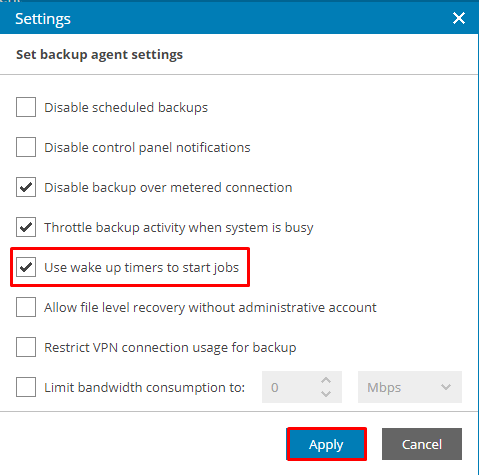
10 - Clique em Apply nessa tela e a instalação do Veeam Agent Windows será iniciada:
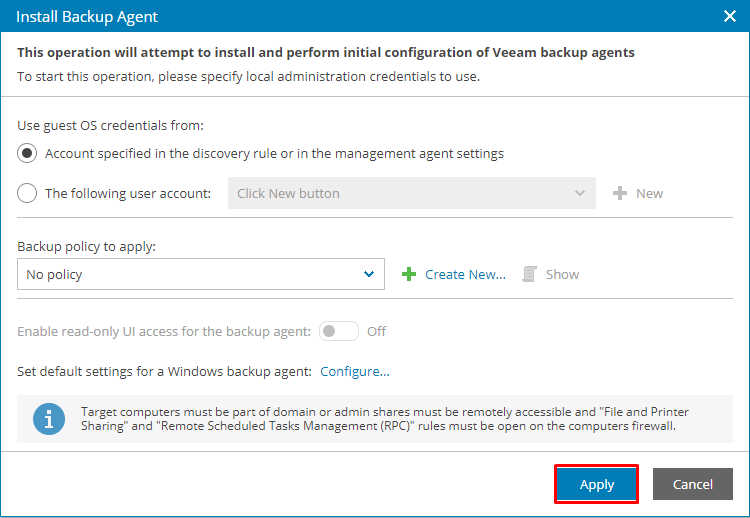
11 - Ficando da forma que está na imagem abaixo: 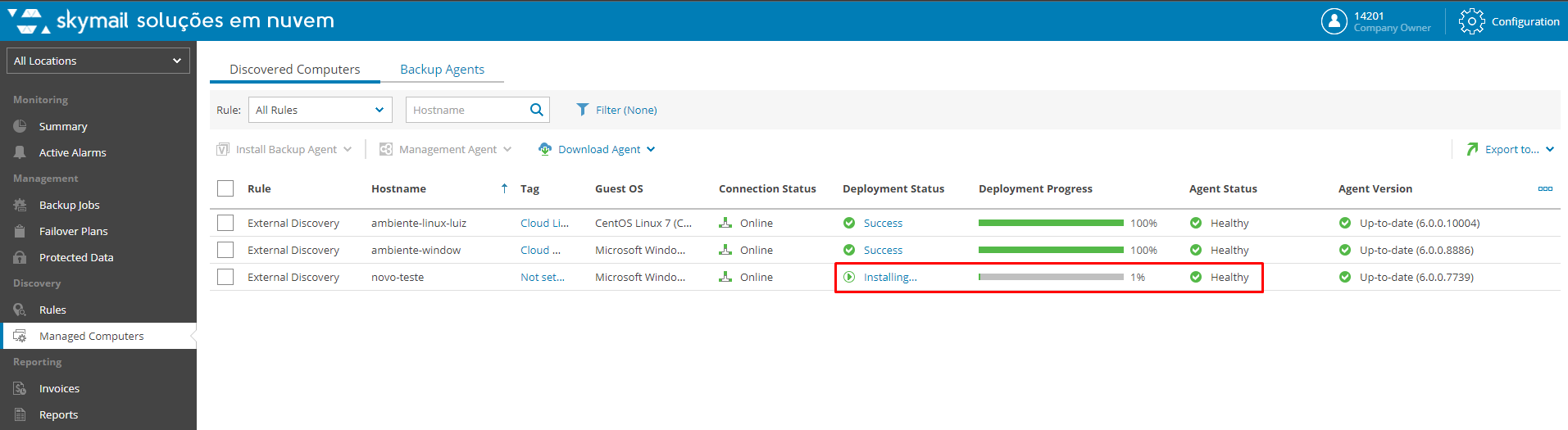
12 - Após o procedimento de instalação ser concluído o Veeam Agent Windows estará pronto para ser utilizado em seu Windows.
